안녕하세요. 별과 함께 “최 율”입니다. 이번 포스팅은 윈도우10 초기화 방법 (포맷 대용)에 대해서 이야기를 해보려고 합니다.
컴퓨터를 사용하다 보면 포맷을 해야 하는 경우가 종종 있습니다. 저도 악성 프로그램이 너무 많이 깔려 있고, 정리가 제대로 되지 않아서 포맷을 하곤 하는데요.
포맷을 할 줄 아시는 분들은 크게 문제가 없으나, 포맷을 하지 못하는 분들은 애로사항이 있을 수 있습니다.
그럴 때 윈도우 자체에서 제공하는 초기화를 해서 사용하는 것이 좋아요.
클릭 몇 번으로 깨끗하게 할 수 있으니 포맷, 초기화를 해야 하는 분들은 간단한 방법으로 해보시길 바랍니다.

관련 글
윈도우10 초기화 방법 (포맷 대용)
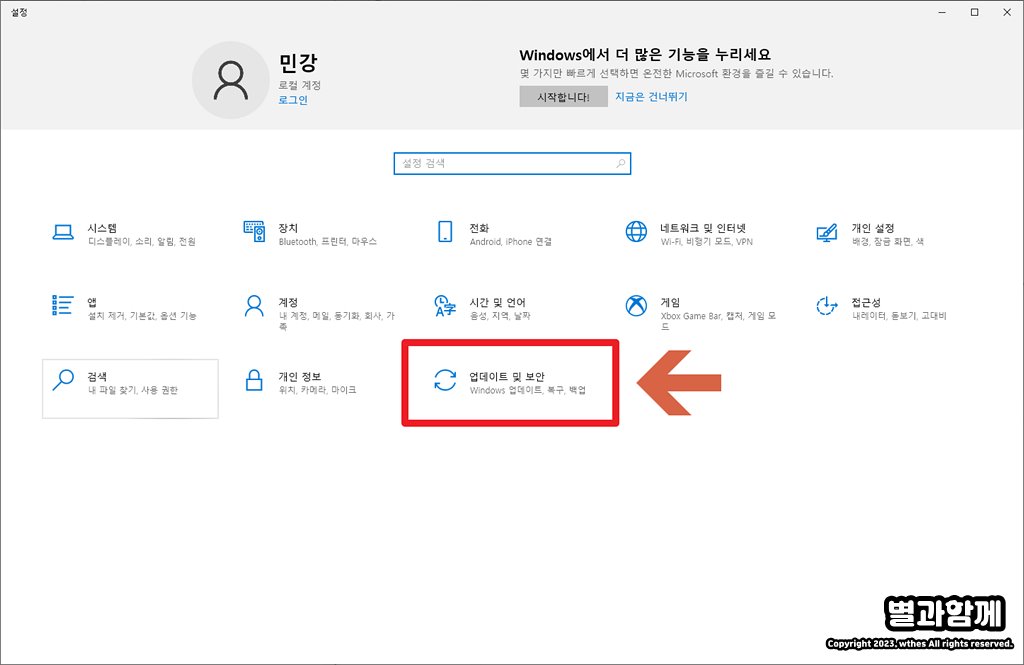
먼저 윈도우 설정으로 들어가 줍니다. 윈도우 설정에 들어가시면 [업데이트 및 보안]이 있는데요. 업데이트 및 보안을 클릭해 주세요.
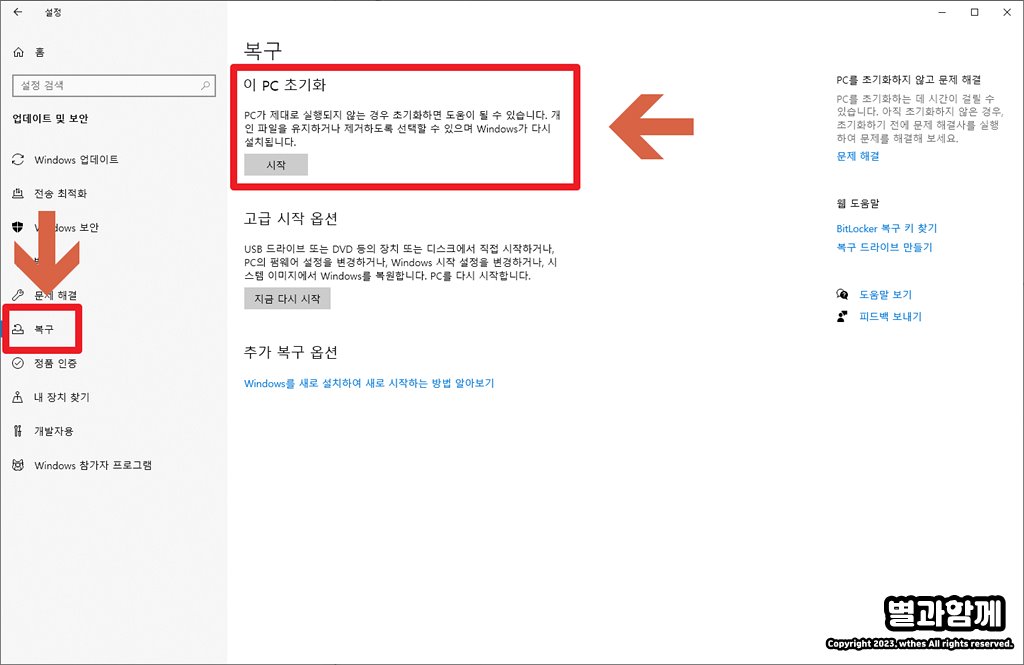
업데이트 및 보안에 들어가시면 여러 가지 탭이 나오는데요. 여러 가지 탭 중에서 [복구] 탭을 클릭해 주세요.
복구 탭에 들어가시면 상단에 [이 PC 초기화]가 나옵니다. 이 PC 초기화 밑에 [시작]을 클릭해 주세요.
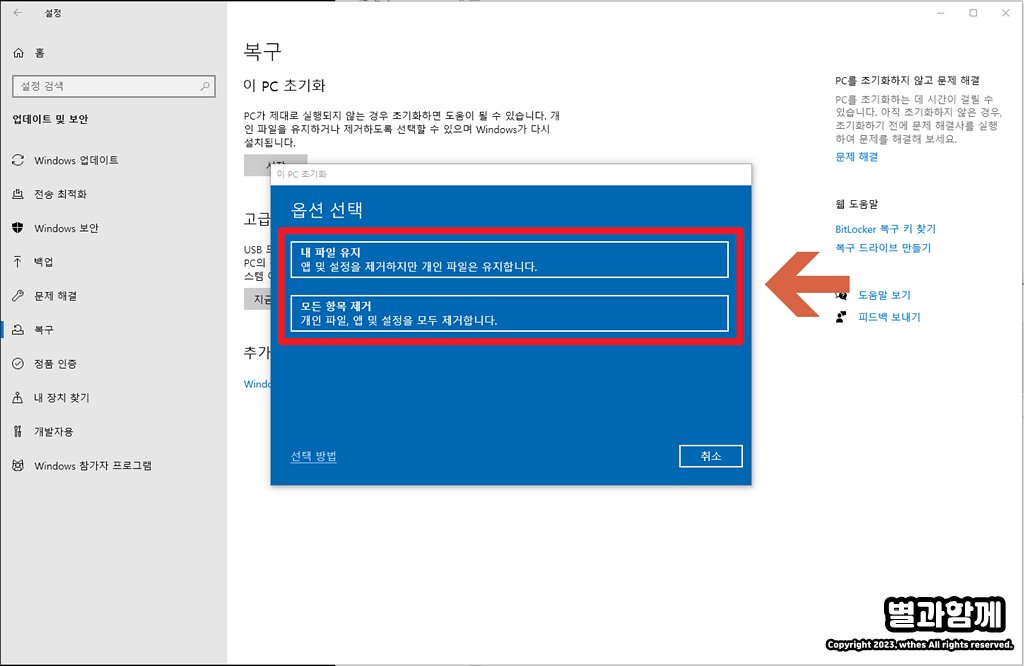
초기화 시작을 클릭하시면 이렇게 옵션 선택 창이 나옵니다.
[내 파일 유지]와 [모든 항목 제거] 둘 중 하나를 선택하실 수 있는데요. 내 파일 유지는 말 그대로 현재 있는 파일은 그대로 보관한 채 초기화를 진행하는 것이고, 모든 항목 제거는 포맷처럼 완전히 깨끗하게 초기화를 하는 방법입니다.
저는 보통 깨끗하게 지우는 걸 선호하기 때문에 모든 항목 제거로 초기화를 하고 있어요.
초기화하기 전에 자료 백업은 꼭 해 놓으신 다음에 하시길 권장 드립니다.
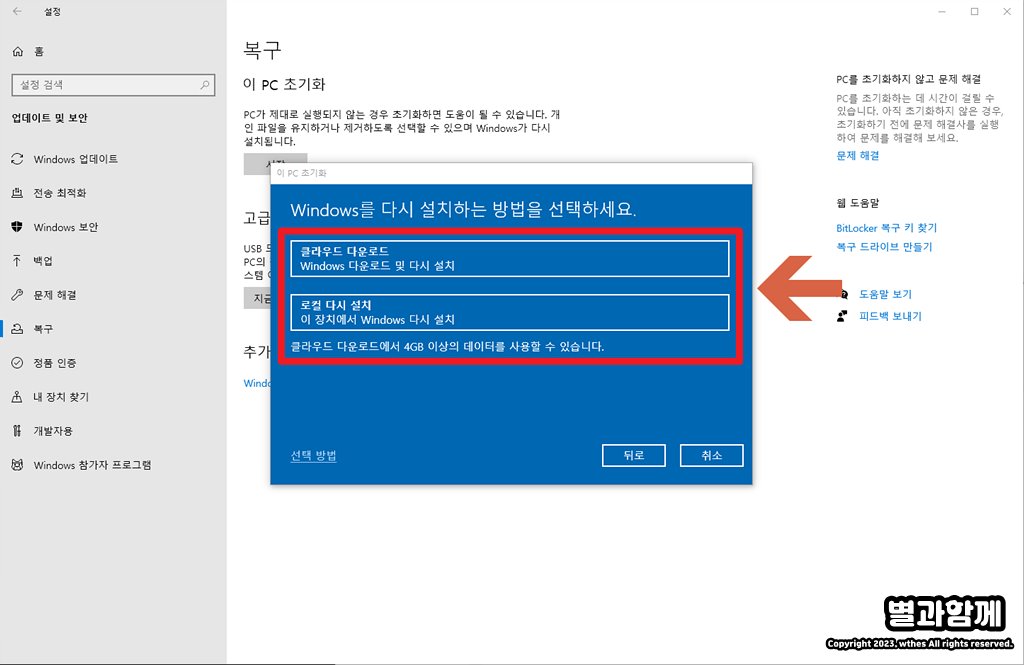
다음 페이지로 넘어가시면 윈도우를 다시 설치하는 방법을 선택하라고 나오는데요. [로컬 다시 설치]를 클릭하시고 넘어가 주세요.
이후에 나오는 최종 선택 사항을 확인하시고, 초기화를 진행해 주시면 됩니다.
간단한 방법으로 초기화를 할 수 있으니 필요하다면 초기화를 하셔서 깨끗하게 컴퓨터를 사용하셨으면 좋겠어요.




